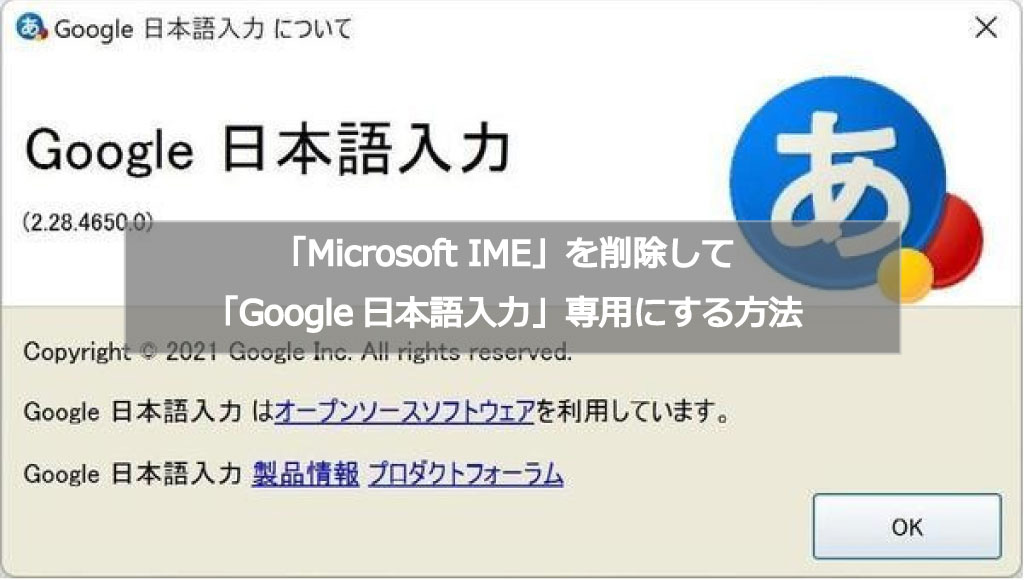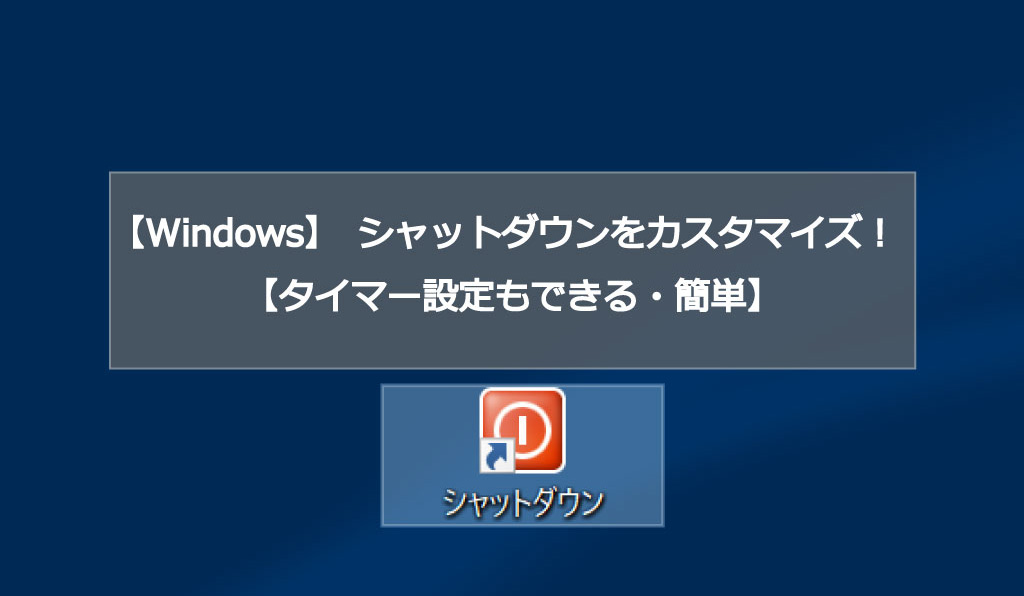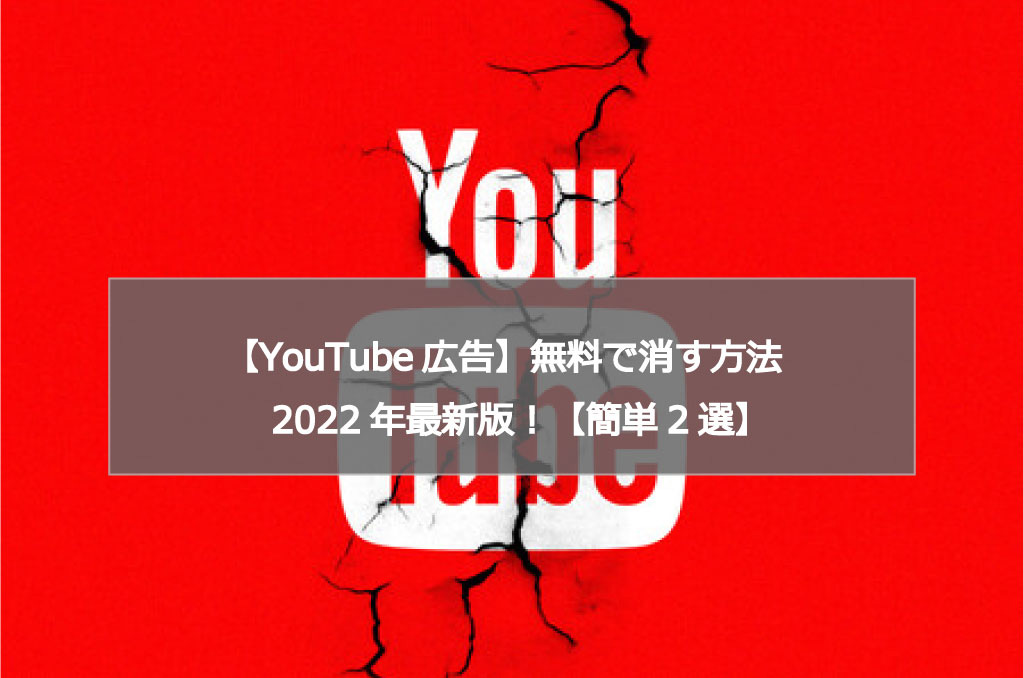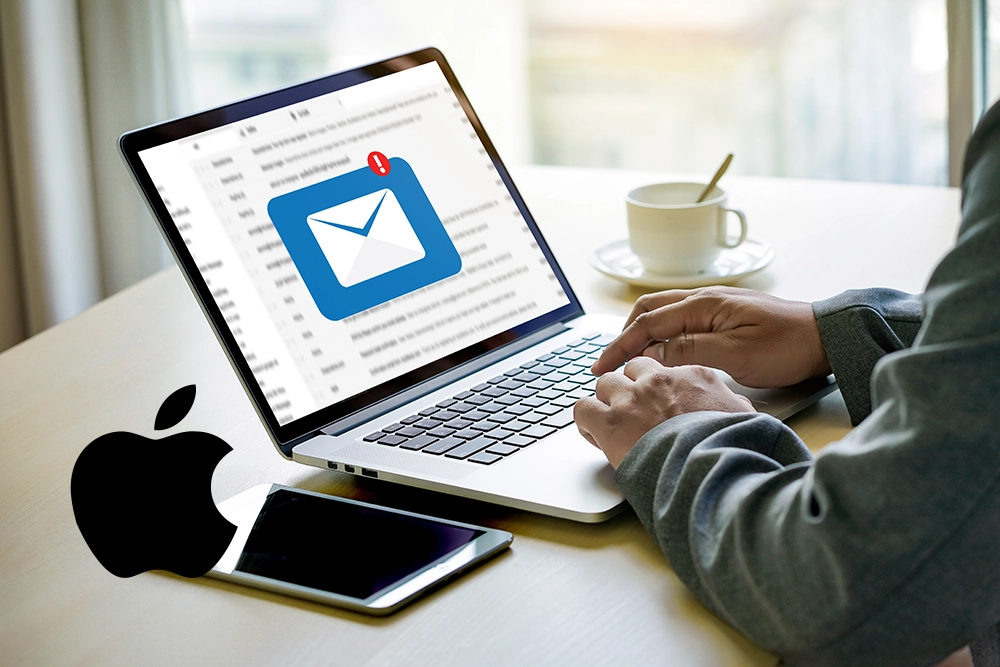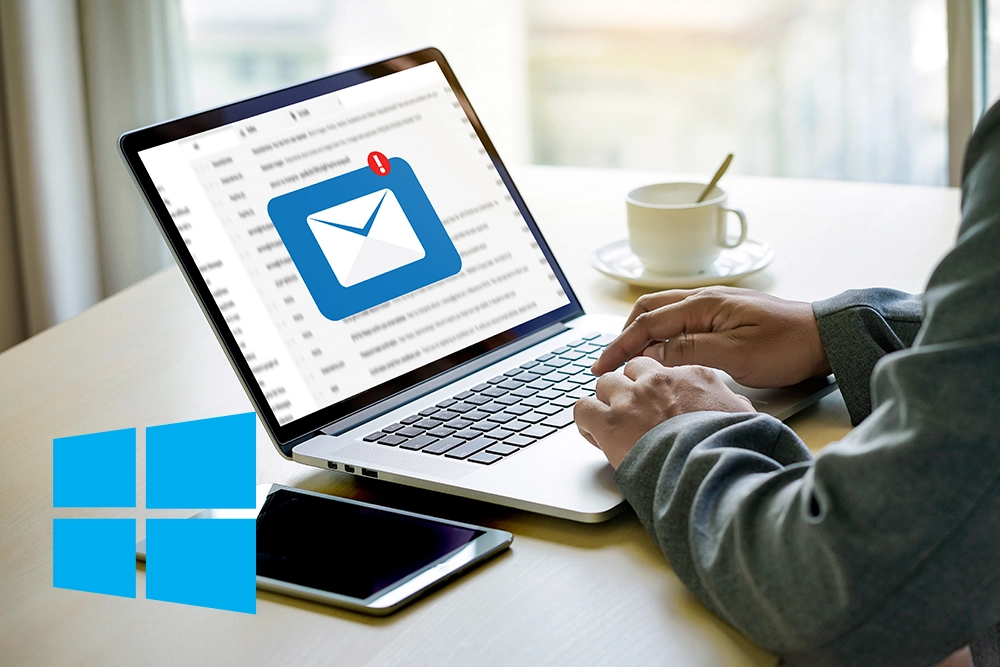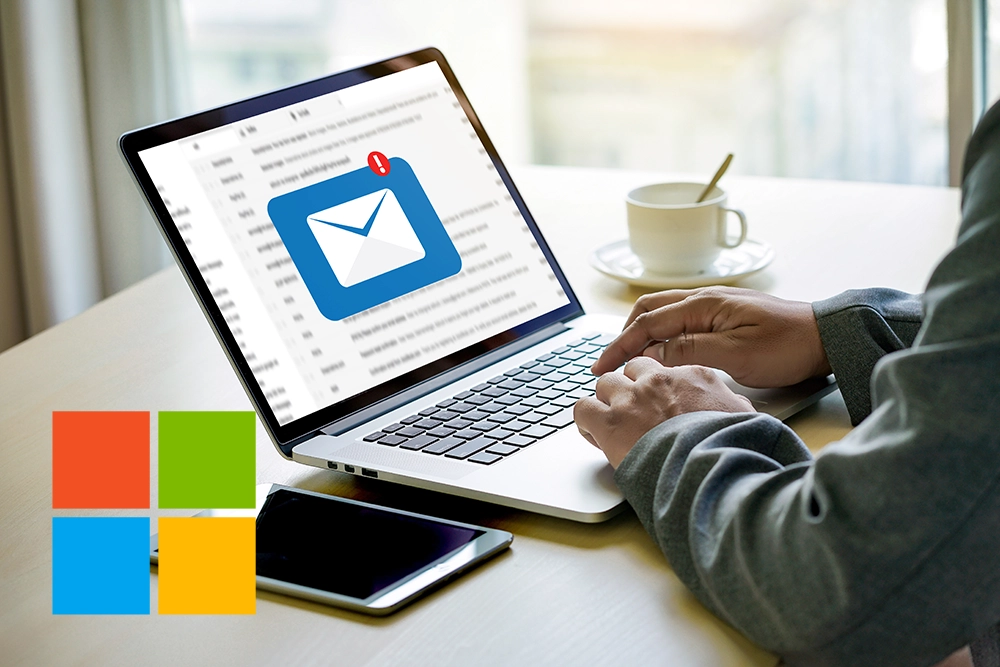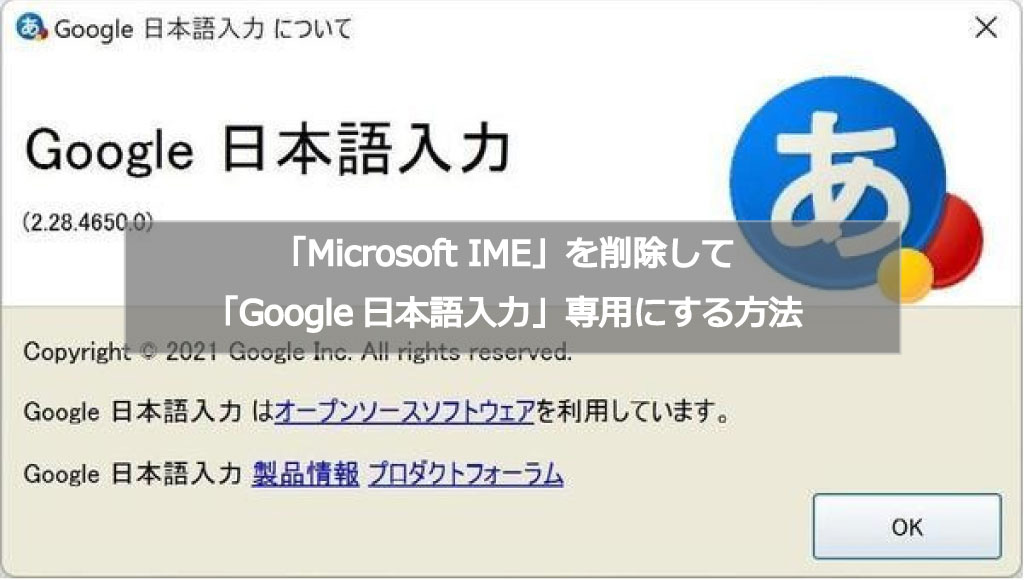
google日本語入力は、皆さん当たり前のように使われていると思います。
そんな方の中でPC起動するたびに【Microsoft IME】に戻っている。たまに気づくと【Microsoft IME】に変わってる。そんな方のために対応方法を簡単にまとめましたので記事にしておきます。
「Windowsキー + SPACEキー」でIMEを切り替える
ショートカットキーでの切替方法として「Windowsキー + SPACEキー」があります。
このショートカットキーは「Windowsキー」を先に押してから「SPACEキー」を押すごとにIMEを順番に切り替えていきます。
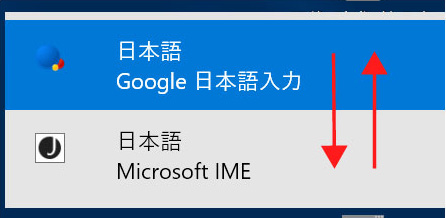
「Microsoft IME」を削除してしまう
上記の方法で切り替えるのは簡単ですが、この作業すら面倒くさいと思う私は「Microsoft IME」を削除してしまいました。
方法は簡単です。
タスクバーのgoogle日本語入力マークをクリック→『言語設定』をクリック
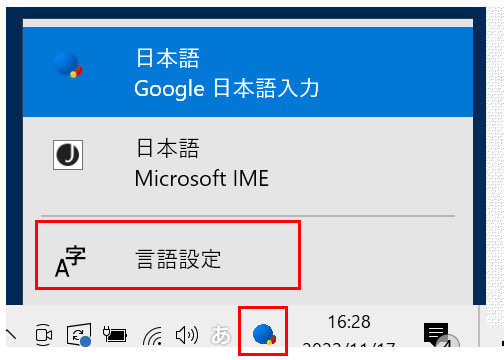
「言語」画面が開くので「優先する言語」欄の『日本語』をクリック→開いたら『オプション』をクリック
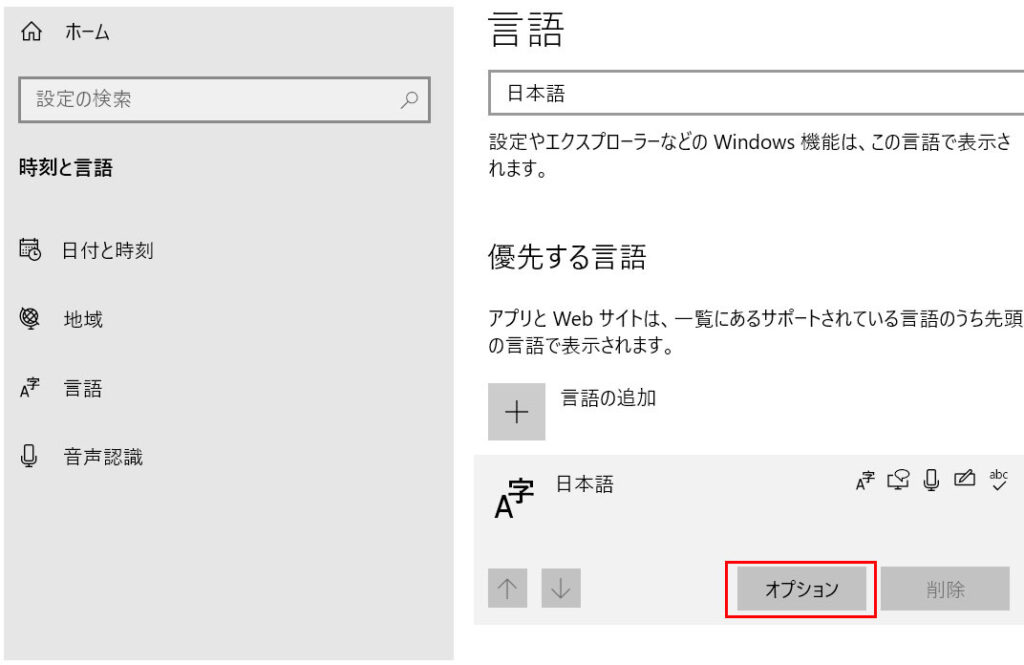
「日本語」画面(※)の「キーボード」欄の『Microsoft IME』をクリック→『削除』をクリック
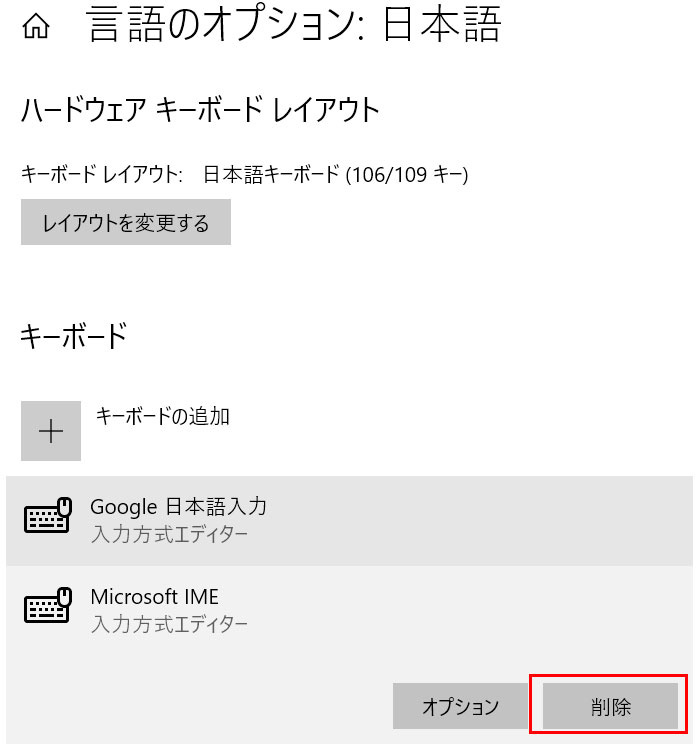
これで削除完了でGoogle日本語入力が標準になります。
「Microsoft IME」を復旧
なにかしらの理由で「Microsoft IME」を復旧したい場合の手順です。
「設定」→「時刻と言語」→左メニューから言語をクリック。
「キーボードの追加」をクリック→『Microsoft IME』をクリック
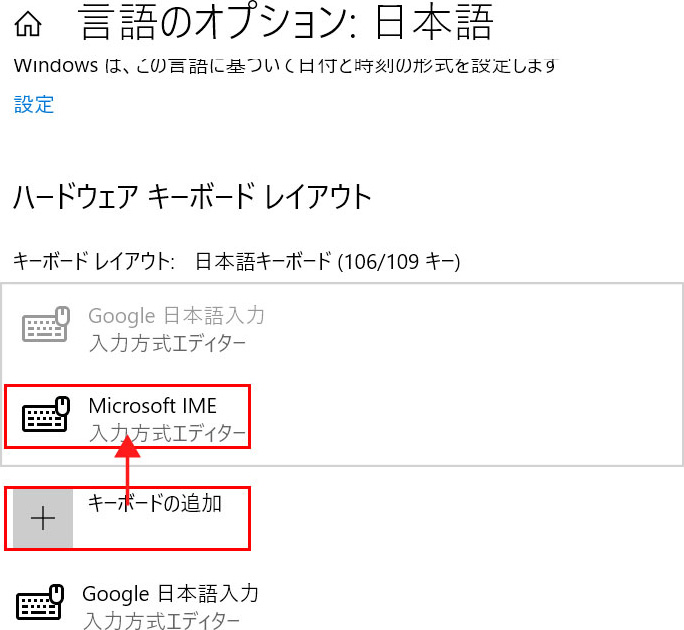
以上で復旧完了です。
まとめ
・簡単に復旧できることから分かる通り、Microsoft IMEがシステム上から削除されるわけではありません。
・ユーザー個別の設定ですので、削除しても他のユーザーは影響ありません。
ではでは。